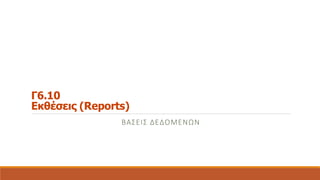
C6 10 reports
- 2. Τι θα μάθουμε σήμερα: Να περιγράφουμε την ανάγκη χρήσης των εκθέσεων σε μια βάση δεδομένων τόσο από πίνακες όσο και από ερωτήματα (πλεονεκτήματα) Να δημιουργούμε, να αποθηκεύουμε, να εκτυπώνουμε και να διαγράφουμε απλές εκθέσεις. 8/04/2019 ΠΑΝΊΚΟΣ ΠΑΠΈΤΤΑΣ 2
- 3. Εκθέσεις ή Αναφορές (Reports) 1. Για Οργάνωση και εκτύπωση συγκεκριμένων στοιχείων της βάσης δεδομένων μας. 2. Είναι εργαλεία που έχουν ως βασικό σκοπό τους την αποτελεσματική παρουσίαση των δεδομένων μας σε έντυπη μορφή, έτοιμα για εκτύπωση 8/04/2019 ΠΑΝΊΚΟΣ ΠΑΠΈΤΤΑΣ 3
- 4. Εκθέσεις ή Αναφορές (Reports) Μια έκθεση αφού τη δημιουργήσουμε και την αποθηκεύσουμε, μπορούμε να την εκτελέσουμε (τρέξουμε). Η ενέργεια αυτή έχει πάντα ως αποτέλεσμα την απεικόνιση των δεδομένων που υπάρχουν στη βάση δεδομένων τη συγκεκριμένη στιγμή. Κάθε έκθεση μπορεί να μορφοποιηθεί έτσι ώστε να παρουσιάζει τις πληροφορίες με τον καλύτερο δυνατό τρόπο σε ό,τι αφορά την ανάγνωση και τη χρήση τους. Οι εκθέσεις δημιουργούνται συνήθως για εκτύπωση ή για την προβολή τους στην οθόνη. Μπορούμε επίσης, το αποτέλεσμά τους να το αποθηκεύσουμε σε ένα αρχείο ή να το κάνουμε εξαγωγή σε κάποιο άλλο πρόγραμμα ή να το αποστείλουμε ως μήνυμα ηλεκτρονικού ταχυδρομείου. 8/04/2019 ΠΑΝΊΚΟΣ ΠΑΠΈΤΤΑΣ 4
- 5. Δημιουργία Έκθεσης με το Εργαλείο Αυτόματης Έκθεσης (Report) 1. Επιλέγουμε το ερώτημα ή τον πίνακα για το/τον οποίο θέλουμε να δημιουργήσουμε μια έκθεση. 2. Από την καρτέλα CREATE και την ομάδα Reports επιλέγουμε το εικονίδιο Report και η έκθεσή μας δημιουργείται με ένα αυτόματο σχετικά τρόπο. 3. Τέλος, κλείνουμε την έκθεση, της καθορίζουμε ένα περιγραφικό όνομα και αποθηκεύουμε την έκθεσή μας. 8/04/2019 ΠΑΝΊΚΟΣ ΠΑΠΈΤΤΑΣ 5
- 6. Δημιουργία Έκθεσης με τη χρήση του Οδηγού Εκθέσεων (Report Wizard) 1. Επιλέγουμε το ερώτημα ή τον πίνακα για το/τον οποίο θέλουμε να δημιουργήσουμε μια έκθεση και … 2. Από την καρτέλα CREATE και την ομάδα Reports επιλέγουμε το εικονίδιο Report Wizard. 3. Ακολούθως, κάνουμε κλικ στο κουμπί για να μεταφέρουμε ΟΛΑ τα πεδία στο πλαίσιο Selected Fields: ή κάνουμε κλικ στο κουμπί για να μεταφέρουμε ΕΝΑ προς ΕΝΑ τα πεδία στο πλαίσιο Selected Fields: και μετά κάνουμε κλικ στο κουμπί για να εμφανίσουμε το επόμενο πλαίσιο διαλόγου. 4. Στη συνέχεια, επιλέγουμε ένα από τα πεδία βάσει του οποίου θέλουμε να ομαδοποιήσουμε την έκθεσή μας και κάνουμε κλικ στο κουμπί για να το μεταφέρουμε στο πλαίσιο στα δεξιά και κάνουμε ξανά κλικ στο κουμπί για να εμφανίσουμε το επόμενο πλαίσιο διαλόγου. 8/04/2019 ΠΑΝΊΚΟΣ ΠΑΠΈΤΤΑΣ 6
- 7. Δημιουργία Έκθεσης με τη χρήση του Οδηγού Εκθέσεων (Report Wizard) 4. Στη συνέχεια, επιλέγουμε ένα από τα πεδία βάσει του οποίου θέλουμε να ομαδοποιήσουμε την έκθεσή μας και κάνουμε κλικ στο κουμπί για να το μεταφέρουμε στο πλαίσιο στα δεξιά και κάνουμε ξανά κλικ στο κουμπί για να εμφανίσουμε το επόμενο πλαίσιο διαλόγου. 5. Στη συνέχεια, μπορούμε επιλέγοντας μέχρι και τέσσερα πεδία, να ταξινομήσουμε την έκθεσή μας ανάλογα, σε αύξουσα ή φθίνουσα αλφαβητική/αριθμητική σειρά βάσει του πεδίου και κάνουμε ξανά κλικ στο κουμπί για να εμφανίσουμε το επόμενο πλαίσιο διαλόγου. 6. Στη συνέχεια, επιλέγουμε την επιθυμητή διάταξη μαζί με τον επιθυμητό προσανατολισμό της έκθεσής μας και κάνουμε ξανά κλικ στο κουμπί για να εμφανίσουμε το επόμενο πλαίσιο διαλόγου. 7. Τέλος, καθορίζουμε ένα περιγραφικό όνομα και κάνουμε κλικ στο κουμπί για να αποθηκεύσουμε την έκθεσή μας. 8/04/2019 ΠΑΝΊΚΟΣ ΠΑΠΈΤΤΑΣ 7
- 8. Προβολή Σχεδίασης (Design View) 1. Από την περιοχή όλων των αντικειμένων της εφαρμογής (All Access Objects) κάτω από τον τίτλο Reports, όπου εμφανίζονται όλες οι εκθέσεις που έχουν δημιουργηθεί στη βάση δεδομένων μας, επιλέγουμε την έκθεση που θέλουμε και κάνουμε διπλό κλικ πάνω της για να την ανοίξουμε πρώτα σε προβολή έκθεσης (Report View). 2. Ακολούθως, από την καρτέλα Home και την ομάδα Views επιλέγουμε το εικονίδιο Design View για να ανοίξουμε την έκθεσή μας σε προβολή σχεδίασης. ή Κάνουμε κλικ στο κουμπί από τη γραμμή κατάστασης στην κάτω δεξιά γωνιά της οθόνης μας. 8/04/2019 ΠΑΝΊΚΟΣ ΠΑΠΈΤΤΑΣ 8
- 9. Προβολή Σχεδίασης (Design View) (συνέχεια…) ή Από την περιοχή όλων των αντικειμένων της εφαρμογής (All Access Objects) κάτω από τον τίτλο Reports, όπου εμφανίζονται όλες οι εκθέσεις που έχουν δημιουργηθεί στη βάση δεδομένων μας, επιλέγουμε την έκθεση που θέλουμε και κάνουμε δεξί κλικ πάνω της και επιλέγουμε την εντολή Design View για να την ανοίξει σε προβολή σχεδίασης. 8/04/2019 ΠΑΝΊΚΟΣ ΠΑΠΈΤΤΑΣ 9
- 10. Προβολή Διάταξης Έκθεσης (Layout View) 1. Από την περιοχή όλων των αντικειμένων της εφαρμογής (All Access Objects) κάτω από τον τίτλο Reports, όπου εμφανίζονται όλες οι εκθέσεις που έχουν δημιουργηθεί στη βάση δεδομένων μας, επιλέγουμε την έκθεση που θέλουμε και κάνουμε διπλό κλικ πάνω της για να την ανοίξουμε πρώτα σε προβολή έκθεσης (Report View). 2. Ακολούθως, από την καρτέλα Home και την ομάδα Views επιλέγουμε το εικονίδιο Layout View για να ανοίξουμε την έκθεσή μας σε προβολή διάταξης έκθεσης. ή Κάνουμε κλικ στο κουμπί από τη γραμμή κατάστασης στην κάτω δεξιά γωνιά της οθόνης μας. 8/04/2019 ΠΑΝΊΚΟΣ ΠΑΠΈΤΤΑΣ 10
- 11. Προβολή Διάταξης Έκθεσης (Layout View) (συνέχεια…) ή Από την περιοχή όλων των αντικειμένων της εφαρμογής (All Access Objects) κάτω από τον τίτλο Reports, όπου εμφανίζονται όλες οι εκθέσεις που έχουν δημιουργηθεί στη βάση δεδομένων μας, επιλέγουμε την έκθεση που θέλουμε και κάνουμε δεξί κλικ πάνω της και επιλέγουμε την εντολή Layout View για να την ανοίξει σε προβολή διάταξης έκθεσης. 8/04/2019 ΠΑΝΊΚΟΣ ΠΑΠΈΤΤΑΣ 11
- 12. Τροποποίηση Έκθεσης 1. Από την περιοχή όλων των αντικειμένων της εφαρμογής (All Access Objects) κάτω από τον τίτλο Reports, επιλέγουμε την έκθεση που θέλουμε να τροποποιήσουμε και κάνουμε διπλό κλικ πάνω της για να την ανοίξουμε πρώτα σε προβολή έκθεσης (Report View). 2. Ακολούθως, από την καρτέλα HOME και την ομάδα Views επιλέγουμε το εικονίδιο Design View για να ανοίξουμε την έκθεσή μας σε προβολή σχεδίασης και κάνουμε τις αλλαγές που θέλουμε ακριβώς με τον ίδιο τρόπο που κάναμε και σε μια φόρμα. ή Επιλέγουμε την έκθεση από τη συγκεκριμένη περιοχή, κάνουμε δεξί κλικ πάνω της και επιλέγουμε την εντολή Design View για να την ανοίξει σε προβολή σχεδίασης και κάνουμε τις αλλαγές που θέλουμε ακριβώς με τον ίδιο τρόπο που κάναμε και σε μια φόρμα. 3. Στη συνέχεια, κλείνουμε την έκθεση, αποθηκεύοντας όμως ξανά τις νέες αλλαγές που κάναμε στην έκθεσή μας. 8/04/2019 ΠΑΝΊΚΟΣ ΠΑΠΈΤΤΑΣ 12
- 13. Διαγραφή Έκθεσης (Delete Report) 1. Από την περιοχή όλων των αντικειμένων της εφαρμογής (All Access Objects) κάτω από τον τίτλο Reports, επιλέγουμε την έκθεση που θέλουμε να διαγράψουμε. 2. Ακολούθως, κάνουμε δεξί κλικ και επιλέγουμε την εντολή Delete για να τη διαγράψουμε από τη βάση δεδομένων μας. ή Από την καρτέλα Home και την ομάδα Records επιλέγουμε το εικονίδιο Delete. Ακολούθως, κάνουμε κλικ στο κουμπί για να τη διαγράψουμε από τη βάση δεδομένων μας. ή Μπορούμε, επίσης, να χρησιμοποιήσουμε το πλήκτρο Delete . 8/04/2019 ΠΑΝΊΚΟΣ ΠΑΠΈΤΤΑΣ 13
- 14. Εκτύπωση Έκθεσης (Print Report) 1. Επιλέγουμε την έκθεση που θέλουμε να εκτυπώσουμε. 2. Από την καρτέλα File επιλέγουμε την εντολή Print. Κάνουμε κλικ στο εικονίδιο Quick Print για να αποστείλουμε την έκθεση απευθείας στον προεπιλεγμένο εκτυπωτή χωρίς να ορίσουμε επιλογές εκτυπωτή. Κάνουμε κλικ στο εικονίδιο Print για να ανοίξουμε ένα παράθυρο διαλόγου από το οποίο μπορούμε να επιλέξουμε εκτυπωτή, να καθορίσουμε τον αριθμό των αντιγράφων κ.λπ. ή Μπορούμε επίσης να χρησιμοποιήσουμε τον συνδυασμό πλήκτρων CTRL+P. Κάνουμε κλικ στο εικονίδιο Print Preview για να ανοίξουμε την έκθεσή μας σε Προβολή Προεπισκόπησης της Εκτύπωσης. 8/04/2019 ΠΑΝΊΚΟΣ ΠΑΠΈΤΤΑΣ 14